Del dit dokument
For at dele en fil inde fra Word:
-
Vælg Del
Eller vælg Filer > Del.
Bemærk!: Hvis filen ikke allerede er gemt på OneDrive, bliver du bedt om at uploade filen til OneDrive for at dele den.
-
Vælg, hvem du vil dele med fra rullemenuen, eller angiv et navn eller en mailadresse.
-
Tilføj en meddelelse (valgfrit), og vælg Send.
Redigér et dokument sammen med andre
Når du har delt dokumentet, kan du arbejde på denne fil samtidigt med andre.
-
I får den bedste oplevelse, når I arbejder sammen i Word til internettet og kan se ændringerne i realtid.
-
Under Del kan du se navnene på de kollegaer, der også redigerer filen.
-
Farvede flag viser dig, nøjagtigt hvor i dokumentet hver person arbejder.
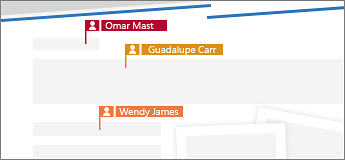
Registrer og gennemse ændringer
-
Hvis du vil registrere ændringer, skal du vælge Gennemse > Registrer ændringer.
-
Hvis du vil gennemse ændringer, skal du placere markøren foran en ændring og vælge:
-
Acceptér for at beholde ændringen eller
-
Afvis for at fjerne den
-
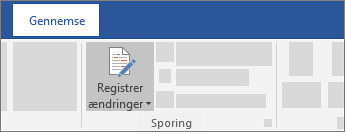
Næste: Konfigurer Word-mobilappen











